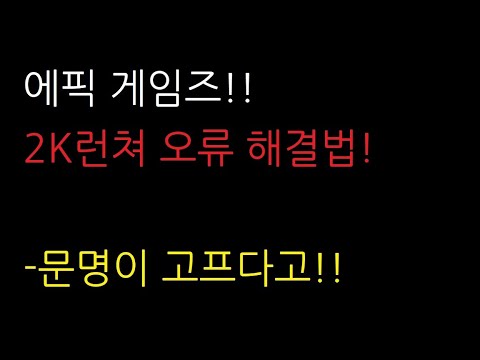
콘텐츠
Epic Games Launcher 오류 AS-3은 일반적으로 PC에서 런처를 열려고 할 때 발생합니다. 이는 컴퓨터가 Epic 서버에 연결할 수없는 네트워크 연결 문제로 인해 발생합니다. 이 문제를 해결하려면 대부분의 일반적인 네트워크 문제 해결 단계를 수행해야합니다.
Epic Games Launcher는 플레이어가 Epic Game Store에 쉽게 액세스 할 수있는 Windows 애플리케이션입니다. 여기에서 게임을 쉽게 구매하고 관리 할 수 있습니다.한정된 기간 동안 무료로 제공되는 프리미엄 게임이나 대폭 할인 된 게임과 같은 특정 프로모션이있는 경우도 있습니다.
Epic Games Launcher 연결 없음 오류 수정
Epic Games 런처를 열려고 할 때 발생할 수있는 문제 중 하나는 서버에 연결할 수없는 경우입니다. 이 문제를 해결하려면 다음을 수행해야합니다.
먼저해야 할 일 :
- 컴퓨터와 모뎀 / 라우터를 다시 시작하십시오.
- 실행기가 방화벽이나 바이러스 백신 소프트웨어에 의해 차단되지 않았는지 확인하십시오.
- 컴퓨터에서 사용중인 프록시 서버를 비활성화합니다.
방법 1 : 에픽 게임즈 서버 상태 확인
이 경우 가장 먼저해야 할 일은 서버가 실행 중인지 확인하는 것입니다. https://status.epicgames.com/ 페이지를 방문하여이를 수행 할 수 있습니다. Epic Games Store 상태가 녹색이 아니고 작동 중이면 서버가 다시 온라인 상태가 될 때까지 기다려야합니다.
방법 2 : 인터넷 연결 확인
사용중인 컴퓨터가 ISP로부터 올바른 대역폭과 핑 결과를 받고 있는지 확인해야합니다. https://www.speedtest.net/에서 속도 테스트를 수행하여 인터넷 연결을 확인할 수 있습니다. 핑, 다운로드 및 업로드 결과를 기록해 두어야합니다. 핑이 너무 높거나 (100ms 이상) 다운로드 속도가 너무 느린 경우 (1Mbps 미만) 이것이 문제의 원인 일 수 있습니다. 이 문제를 해결하려면 네트워크에서 다른 장치를 제거하고 진행중인 모든 다운로드를 중지하십시오. 문제가 지속되면 ISP에 문의해야합니다.
방법 3 : 인터넷 문제 해결사 도구를 실행하여 시작 관리자 오류 AS-3 수정
이것은 Windows 10에서 사용 가능한 도구 중 하나로서, 온라인 상태가되지 않는 문제가 있는지 컴퓨터를 확인합니다.
소요 시간 : 10 분
인터넷 문제 해결사 도구 사용
- 시작 버튼을 클릭하십시오.
이것은 화면의 왼쪽 하단에서 찾을 수 있습니다.

- 설정을 클릭하십시오.
설정 창이 열립니다.

- 업데이트 및 보안을 클릭합니다.
이것은 일반적으로 설정 창의 마지막 옵션입니다.

- 문제 해결을 클릭합니다.
이것은 왼쪽 창에서 찾을 수 있습니다.

- 추가 문제 해결사를 클릭합니다.
이것은 오른쪽 창에서 찾을 수 있습니다.

- 인터넷 연결을 클릭 한 다음 문제 해결사를 실행합니다.
그러면 문제 해결 도구가 시작됩니다. 수행해야하는 권장 단계를 따르십시오.

위에 나열된 단계를 수행하면 Epic Games Launcher 오류 AS-3 문제를 성공적으로 해결합니다.
더 많은 문제 해결 비디오를 보려면 TheDroidGuy Youtube 채널을 방문하십시오.
또한 읽으십시오 :
- Fortnite 오류 0 클라이언트 빠른 수정을 다시 시작하십시오


